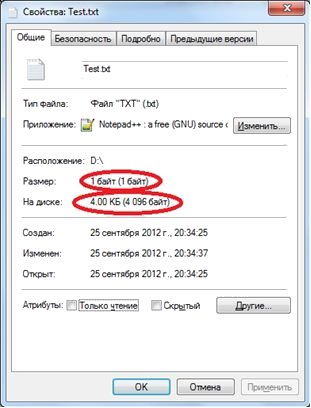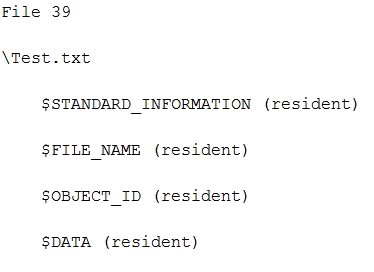Структура файловой системы NTFS
Задание 2. Получить информацию об NTFS томе.
Указания к выполнению.
1. Скачайте с сайта Sysinternals утилиту NTFSInfo1http://technet.microsoft.com/ru-ru/sysinternals/bb897424.aspx. Сохраните её в папку на жестком диске, например, c:\Instruments.
2. Запустите командную строку: нажмите кнопку Пуск – в текстовом окне введите cmd – нажмите Enter.
3. Перейдите в каталог с утилитой NTFSInfo: введите в командной строке:
cd c:\Instruments
4. Запустите утилиту NTFSInfo. Введите команду ntfsinfo.exe, указав букву виртуального диска, например:
ntfsinfo.exe d:
Утилита отображает следующую информацию.
- Информацию о томе (Volume Size):
- размер тома (Volume size);
- количество секторов (Total sectors);
- количество кластеров (Total clusters);
- количество свободных кластеров (Free clusters);
- свободное место на диске (Free space).
- Информацию о размерах единиц данных (Allocation Size):
- количество байт в секторе (Bytes per sector);
- количество байт в кластере (Bytes per cluster);
- количество байт файловой записи (Bytes per MFT record);
- количество кластеров в файловой записи (Clusters per MFT record).
- Информацию о MFT (MFT Information):
- размер MFT (MFT size);
- начальный кластер MFT (MFT start cluster);
- кластеры зоны MFT (MFT zone clusters);
- размер зоны MFT (MFT zone size);
- начальный кластер файла $MftMirr (MFT mirror start).
Задание 3. Узнать размер на диске, занимаемый небольшим файлом.
Указания к выполнению.
1. Создайте на виртуальном жестком диске текстовый файл Test.txt, наберите в нем, например, следующий текст: "This is test". Сохраните файл.
2. В свойствах файла (правая кнопка мыши – Свойства) посмотрите, чему равен размер файла и его размер на диске:
Как можно объяснить полученный результат?
Файл Test.txt не удаляйте – он нам потребуется в дальнейшем.
Задание 4. Изучить содержимое MFT.
Указания к выполнению.
1. Скачайте утилиту Nfi. Для этого перейдите по следующему адресу:
http://support.microsoft.com/kb/253066/en-us
На этой странице скачайте OEM Support Tools по ссылке, обозначенной Download Oem3sr2.zip now. Извлеките из архива папку Nfi с одноименной утилитой.
2. Поместите утилиту Nfi в каталог c:\Instruments.
3. Запустите командную строку и перейдите в папку c:\Instruments таким же образом как в задании 2.
4. Введите в командной строке следующую команду (указав букву виртуального диска, например, d):
nfi d >> log.txt
Данная команда записывает в файл log.txt информацию обо всех файлах на диске D (виртуальном жестком диске).
5. Откройте файл log.txt, расположенный в том же каталоге, что и утилита Nfi. Просмотрите его содержимое. Сравните с информацией из лекции 17 "Файловая система NTFS".
На рисунке ниже приведен пример вывода утилиты Nfi для первой записи в таблице MFT – о самом файле $Mft:
Обратите внимание на запись для файла Test.txt в конце файла log.txt: